标签:ftp resolve ctr rmi 分享 完成 打开终端 快捷键 令行
1)打开命令窗口(右键单机桌面选择Open Terminal或者用快捷键Ctrl+Alt+T打开终端),输入ip a查看自己的网卡编号
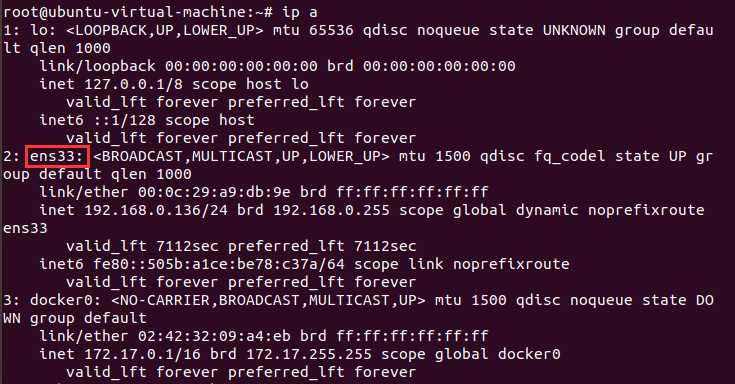
2)输入命令sudo vim /etc/network/interfaces,编辑该文件。注意此处 ens33 处用自己的网卡编号替换,address和gateway也是要视自己的情况定的。
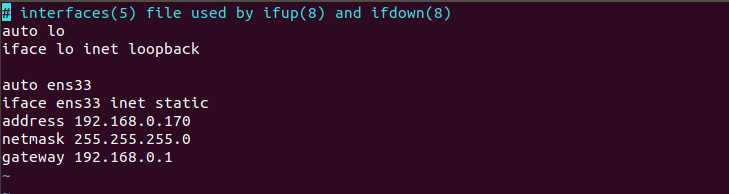
wq 保存退出,此时ping一些自己的内网应该是可以ping通的了。要是ping www.baidu.com还是ping不通的,接下来就需要继续接着做。
3)在命令行输入sudo vim /etc/systemd/resolved.conf 修改改文件:将DNS前的 # 号去掉,然后加上DNS服务器地址即可。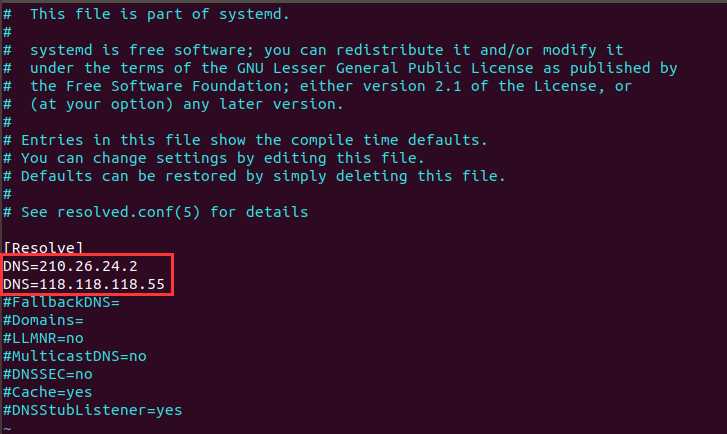
4)重启网络服务:
sudo /etc/init.d/networking force-reload ==> 重新加载网路配置文件
sudo /etc/init.d/networking restart
5)重启Ubuntu,就能ping通百度了。
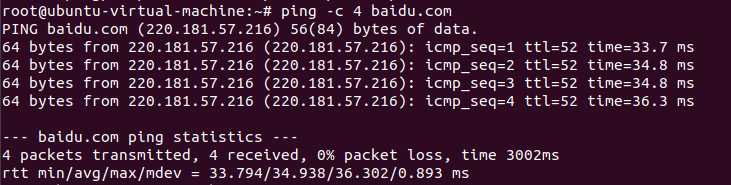
6)如果正常配置出错(异常)
使用动态分配DNS:sudo dhclient linux 动态分配IP
配置完成之后通过:ping www.baidu.com
一般而言这样就可以了,但是如果还不行,尝试如下操作:
①重新启停以太网卡:
sudo ifconfig eth0 down
sudo ifconfig eth0 up
②添加默认网关:
sudo route add default gw 192.168.1.1
③检查你的网线是否已经插好了!(注意这其实是第一步!!!!!)
当你的网络联通之后,使用APT软件管理器
下载ssh/tree/vim/tftpd-hpa/nfs-kernel-server试试。
标签:ftp resolve ctr rmi 分享 完成 打开终端 快捷键 令行
原文地址:https://www.cnblogs.com/opsprobe/p/9979234.html